The Elder Scrolls IV: Oblivion на момент своего выпуска стала большим хитом и заложила основу для Skyrim, сиквела, ставшего самой популярной игрой своего времени. Oblivion ощущается как его старший брат, и есть люди, которые на самом деле предпочитают его Скайриму.
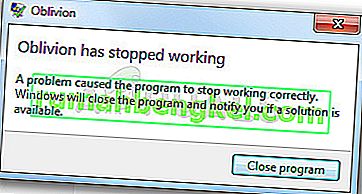
Некоторые люди испытывают серьезные проблемы при попытке запустить игру, так как она вылетает сразу же при запуске и не позволяет пользователям играть в нее должным образом. Проблема обычно возникает сразу после запуска игры, и обычно нет кода ошибки или окна, которое могло бы объяснить, что на самом деле произошло.
Что вызывает сбой Oblivion при запуске?
По большей части проблема вызвана внутриигровой музыкой, которая, опять же, вызвана отсутствием пакетов кодеков на компьютерах пользователей. Игра также может начать вылетать после того, как вы изменили слишком много игровых настроек или файлов .ini.
Пользователи, у которых есть несколько мониторов в своей игровой настройке, также должны рассмотреть возможность отключения некоторых из них или настройки определенных параметров в свойствах игры, поскольку игра слишком стара для настроек с несколькими мониторами.
Решение 1. Удалите папку Oblivion в MyGames.
Удаление этой папки должно перезаписать и сбросить любые неправильные конфигурации, которые вы могли сделать или те, которые были ошибочными с момента установки игры, и вы сможете запустить ее должным образом, просто удалив папку Oblivion, расположенную в Documents >> My Games.
Обратите внимание, что в папке Oblivion есть папка Saves, и вы обязательно должны оставить ее при удалении всего в папке Oblivion, если вы хотите продолжить с того места, на котором остановились до того, как началась ошибка.
- Перейдите в нужное место в проводнике, просто открыв папку и щелкнув «Этот компьютер» или «Мой компьютер» на левой панели навигации или выполнив поиск этой записи в меню «Пуск».

- В любом случае, в «Этот компьютер» или «Мой компьютер» дважды щелкните, чтобы открыть локальный диск, и перейдите в раздел «Пользователи» >> Имя вашей учетной записи >> «Документы» >> «Мои игры» >> Oblivion.
- Войдите в папку Oblivion и убедитесь, что вы выбрали все, кроме папки Saves, щелкните правой кнопкой мыши и выберите опцию Удалить из контекстного меню.
- После этого перезапустите игру, перезапустив Steam и дважды щелкнув игру на вкладке «Библиотека Steam», чтобы проверить, вылетает ли Oblivion при запуске.
Решение 2. Установите пакет кодеков
Наличие качественного пакета кодеков, установленного на вашем компьютере, - это то, что многие люди пропускают, когда загружают все необходимое для своего компьютера. Однако это ошибка, и сбой Oblivion при запуске каждый раз, когда вы запускаете, является одной из проблем, которые могут быть вызваны тем, что на вашем компьютере не установлен пакет кодеков. Следуйте инструкциям ниже, чтобы установить его сейчас!
- Перейдите по этой ссылке, чтобы просмотреть список доступных пакетов кодеков K-Lite, которые вы можете загрузить на свой компьютер. Вы можете просто выбрать базовый пакет и загрузить его, нажав кнопку «Загрузить» рядом с его записью.
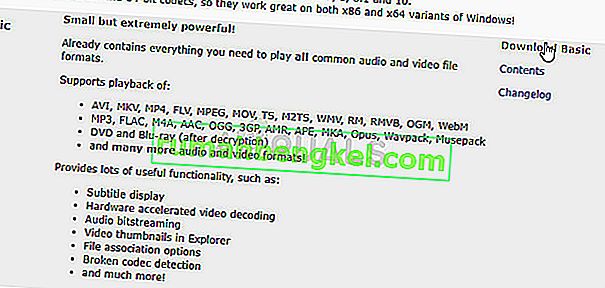
- В следующем окне нажмите «Зеркало 1» или «Зеркало 2» и дождитесь загрузки исполняемого файла. Найдите его в папке «Загрузки» и дважды щелкните, чтобы открыть. Следуйте инструкциям, которые появятся на экране, чтобы выполнить процесс установки на вашем компьютере.
- Перезагрузите компьютер, чтобы изменения вступили в силу, и попробуйте запустить Oblivion сейчас, чтобы проверить, не вылетает ли он при запуске.
Примечание . Альтернативой для вас, если вы не можете или не хотите загружать какие-либо пакеты кодеков на свой компьютер, является отключение музыки из игры с помощью файла конфигурации Oblivion.ini, к которому можно легко получить доступ. Выполните следующие шаги, чтобы правильно отредактировать этот файл и, надеюсь, положить конец постоянным сбоям.
- Перейдите в нужное место в проводнике, просто открыв папку и щелкнув «Этот компьютер» или «Мой компьютер» на левой панели навигации или выполнив поиск этой записи в меню «Пуск».
- В любом случае, в «Этот компьютер» или «Мой компьютер» дважды щелкните, чтобы открыть локальный диск, и перейдите в раздел «Пользователи» >> Имя вашей учетной записи >> «Документы» >> «Мои игры» >> Oblivion.
- Войдите в папку Oblivion и найдите файл с именем Oblivion.ini. Щелкните файл правой кнопкой мыши и выберите «Открыть». Если откроется окно «Выберите программу», выберите «Блокнот» и нажмите «ОК».

- Используйте комбинацию клавиш Ctrl + F или нажмите «Изменить» в верхнем меню и выберите опцию «Найти» в раскрывающемся меню, чтобы открыть поле поиска.
- Введите MusicEnabled в поле и измените значение рядом с ним с 1 на 0. Сделайте то же самое для «bDSoundHWAcceleration = 1» и «bSoundEnabled = 1». После изменения их значений сохраните изменения, нажав «Файл> Сохранить».

- Попробуйте запустить игру еще раз, чтобы проверить, не вылетает ли Oblivion при запуске после выполнения этих действий.
- Вы можете начать возвращать каждое из их значений одно за другим, потому что только один из этих параметров может вызывать сбой.
Решение 3. Исправления для пользователей с несколькими мониторами
Если у вас есть два или более монитора, вы можете столкнуться с проблемами, когда игры вылетают чаще, чем другие пользователи, и вы можете рассмотреть возможность отключения дополнительных мониторов и использования только основного экрана ПК для отображения игры. Это можно легко сделать, используя комбинацию клавиш Windows Key + P и выбрав параметр «Только экран ПК» вверху.
Если это не сработает, вы можете полностью отключить эти мониторы, но эти действия различаются в зависимости от того, какая видеокарта у вас установлена: Intel, NVIDIA или AMD.
- Пользователи NVIDIA : щелкните правой кнопкой мыши Рабочий стол >> Панель управления NVIDIA >> Вкладка «Дисплей» >> Настроить несколько дисплеев >> Отключите все мониторы, кроме экрана вашего ПК.
- Пользователи AMD / ATI : откройте Центр управления AMD Catalyst >> Управление дисплеем >> Отключите все мониторы, кроме экрана вашего ПК.
Однако пользователи сообщают, что существуют методы, позволяющие использовать несколько дисплеев и исправлять постоянные сбои, выполнив следующие шаги для исполняемого файла Oblivion.exe.
- Если вы приобрели игру в Steam, откройте клиент Steam для ПК, дважды щелкнув его ярлык на рабочем столе или выполнив поиск в меню «Пуск», просто набрав «Steam» после нажатия меню «Пуск» или поиска (Cortana). кнопка.
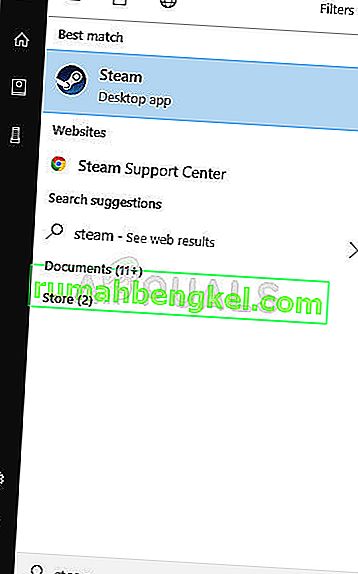
- После открытия клиента Steam щелкните, чтобы открыть вкладку «Библиотека» в окне Steam в меню, расположенном в верхней части окна, и найдите в списке запись «Обливион».
- Щелкните правой кнопкой мыши значок игры в библиотеке и выберите опцию «Свойства» в открывшемся контекстном меню. Убедитесь, что вы сразу перешли на вкладку «Локальные файлы» в окне «Свойства» и нажали кнопку «Обзор локальных файлов».
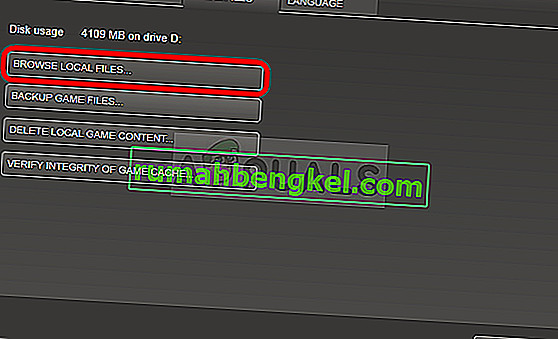
- Вы также можете найти основной исполняемый файл игры, нажав кнопку меню «Пуск» или кнопку поиска рядом с ним и набрав «Oblivion». В любом случае щелкните исполняемый файл правой кнопкой мыши и выберите в появившемся контекстном меню опцию «Открыть файл».
- Найдите файл Oblivion.exe, щелкните его правой кнопкой мыши и выберите в раскрывающемся меню пункт «Свойства». Перейдите на вкладку «Совместимость» и снимите флажки рядом с визуальными темами и записями композиции рабочего стола, если вы можете их найти.
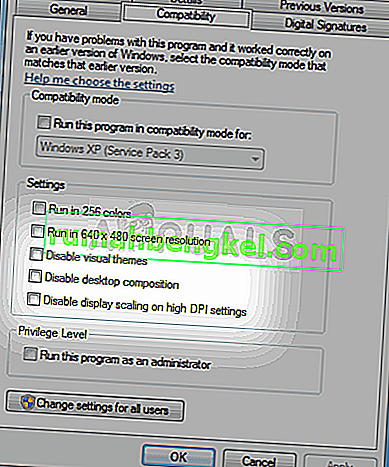
- Подтвердите изменения и попробуйте перезапустить игру, чтобы увидеть, продолжает ли она вылетать при запуске.
Решение 4. Удалите Cyberlink Power DVD 5.
После проверки журналов ошибок, которые появились на его компьютере, пользователь заметил, что инструмент Cyberlink Power DVD 5 вызвал для него проблему и заставил его выполнить всю работу, хотя на самом деле проблему можно решить, просто удалив программу.
Программа не является вредоносным ПО и не является спамом. Это законное программное обеспечение, которое можно использовать для управления дисками и файлами ISO, но оно просто вызывает определенные проблемы, которые в журнале ошибок выглядят следующим образом:
Путь сбойного модуля: C: \ Program Files (x86) \ CyberLink \ Shared Files \ AudioFilter \ claud.ax
Попробуйте удалить этот инструмент и проверьте, возникают ли сбои при запуске:
- Прежде всего, убедитесь, что вы вошли в систему с учетной записью администратора, так как вы не сможете удалять программы, используя какие-либо другие права учетной записи.
- Щелкните меню «Пуск» и откройте панель управления, выполнив поиск. Кроме того, вы можете щелкнуть значок шестеренки, чтобы открыть настройки, если вы используете Windows 10.
- В Панели управления выберите категорию «Просмотреть как» в правом верхнем углу и нажмите «Удалить программу» в разделе «Программы».
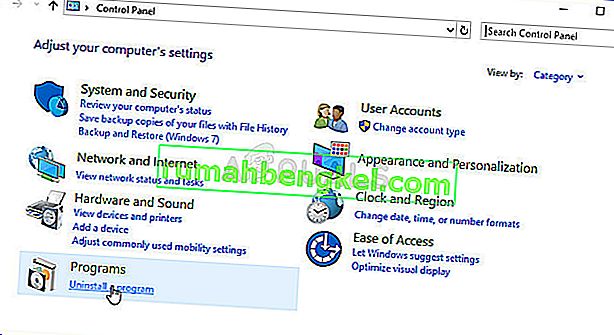
- Если вы используете приложение «Настройки», при нажатии на «Приложения» немедленно откроется список всех установленных программ на вашем компьютере.
- Найдите в списке запись Cyberlink Power DVD 5 и щелкните по ней один раз. Нажмите кнопку «Удалить» над списком и подтвердите все диалоговые окна, которые могут появиться. Следуйте инструкциям на экране, чтобы удалить Cyberlink Power DVD 5 и после этого перезагрузить компьютер.
Решение 5. Изменение имен исполняемых файлов
В некоторых случаях считалось странным обходным путем, что игра работала, если ее имена исполняемых файлов были немного изменены. Поэтому на этом этапе мы изменим имена исполняемых файлов для Oblivion. Для этого:
- Перейдите в основной каталог установки игры.
- Щелкните правой кнопкой мыши «OblivionLauncher.exe» и выберите «Переименовать».

- Измените его имя на любое другое.
- Теперь щелкните правой кнопкой мыши «Oblivion.exe» и измените его имя на «OblivionLauncher.exe».
- Проверьте, сохраняется ли проблема.
Решение 6. Изменение места установки
В некоторых случаях ошибка возникает, если пользователь устанавливает игру в Program Files, и, как ни странно, эта ошибка исправляется для некоторых пользователей, устанавливая ее в « C> Bethesda Softworks> Oblivion ». Поэтому установите игру в указанное место и перед этим выполните второе решение, чтобы полностью удалить файлы конфигурации Oblivion в документах, поскольку они не удаляются по умолчанию.









